本文为您介绍如何管理快捷登录实例列表,如何通过快捷方式免密登录 DMC。
快捷登录页面的主要功能包括添加数据库实例、查看实例列表、一键登录 SQL 窗口、修改访问数据库实例的用户名和密码、查看实例用户权限等。
限制条件
一个实例可通过不同数据库账号在快捷登录页面添加多次,但一个实例一个数据库账号仅允许添加一次。
同一个实例开通管控后,已添加至快捷登录页面的实例状态为禁用,且快捷登录页面仅支持删除操作。实例添加至数据源和开通管控的操作请参见 数据源管理。
前提条件
子账号已具有 DMC 相关功能页面的访问权限,具体说明及操作请参见 DMC 用户权限设置。主账号默认拥有全部权限。
登录实例为 DMC 已 支持的数据库。
已获取数据库登录 DMC 的账号和密码。
说明:
向量数据库默认账号为 root,登录密码可从控制台直接获取,获取方式如下:
1.1 登录 向量数据库 控制台。
1.2 进入向量数据的实例列表页面,在目标实例的操作列单击管理。
1.3 选择密钥管理页签,在登录账号对应的 API 密钥列单击复制,即可复制登录密码。
其他数据库登录 DMC 的账号和密码请找账号创建者获取。
添加需快捷登录的数据库实例
1. 登录 DMC 控制台。
2. 在左侧导航栏,选择基础开发 > 快捷登录。
3. 在页面上方单击添加数据库。
4. 在弹出的对话框中,根据界面提示,输入参数信息。具体参数说明如下表所示。
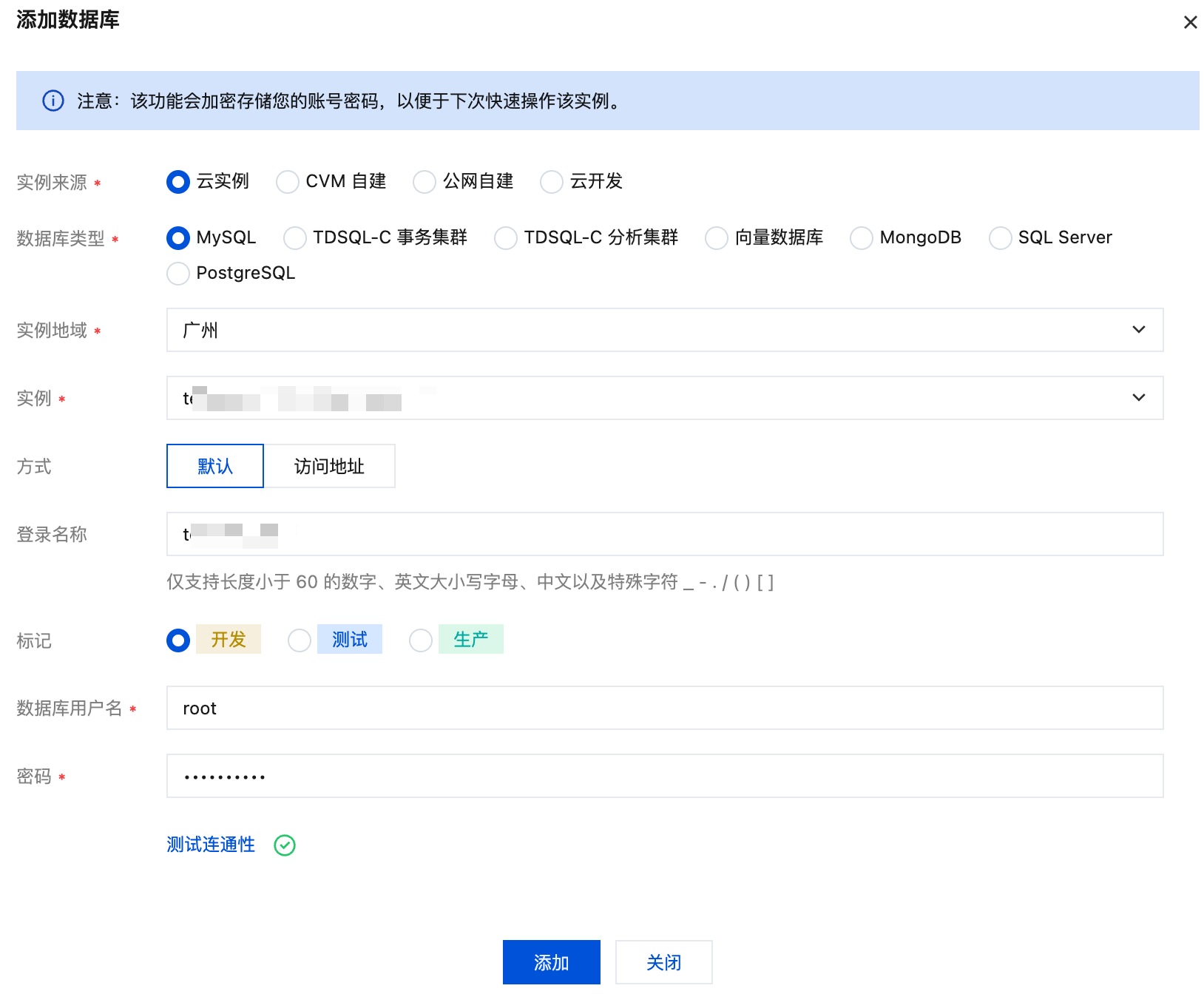
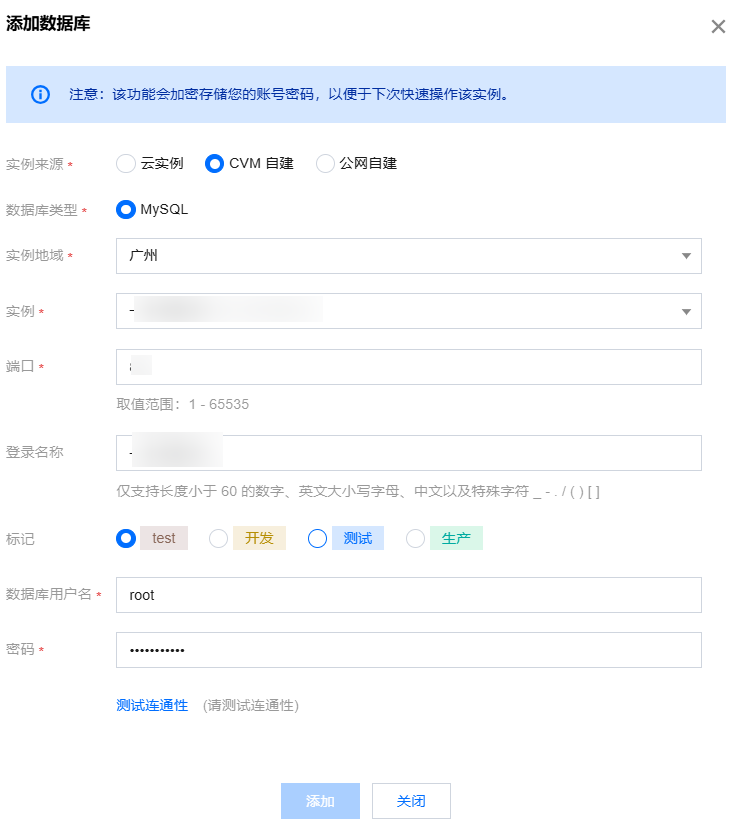
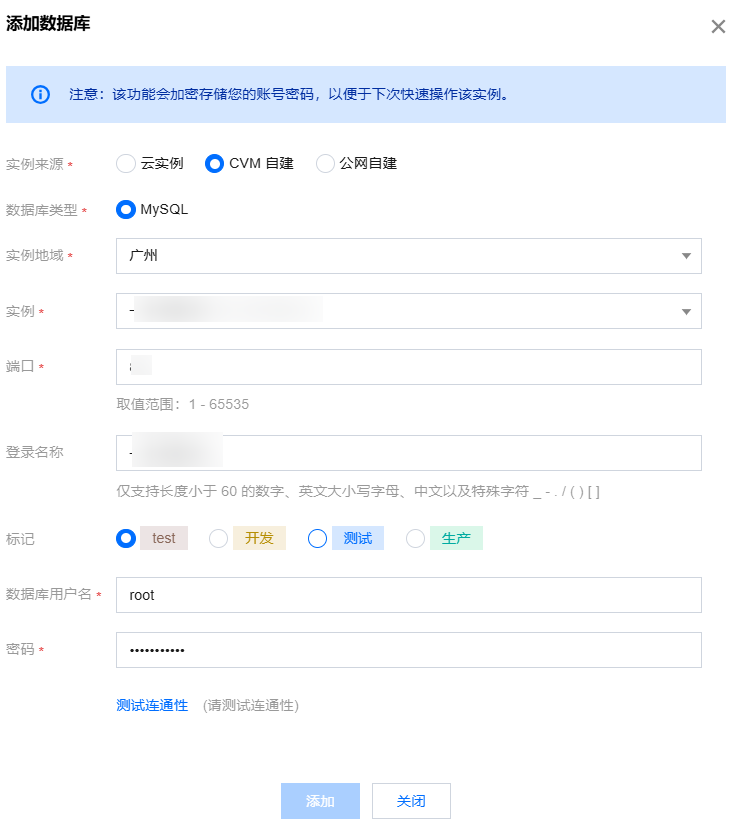
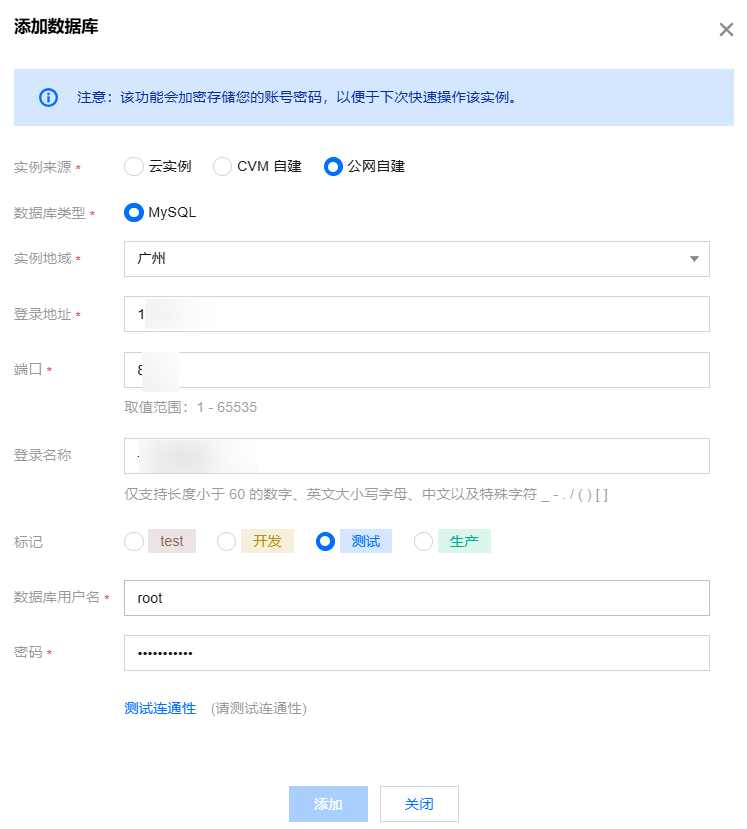
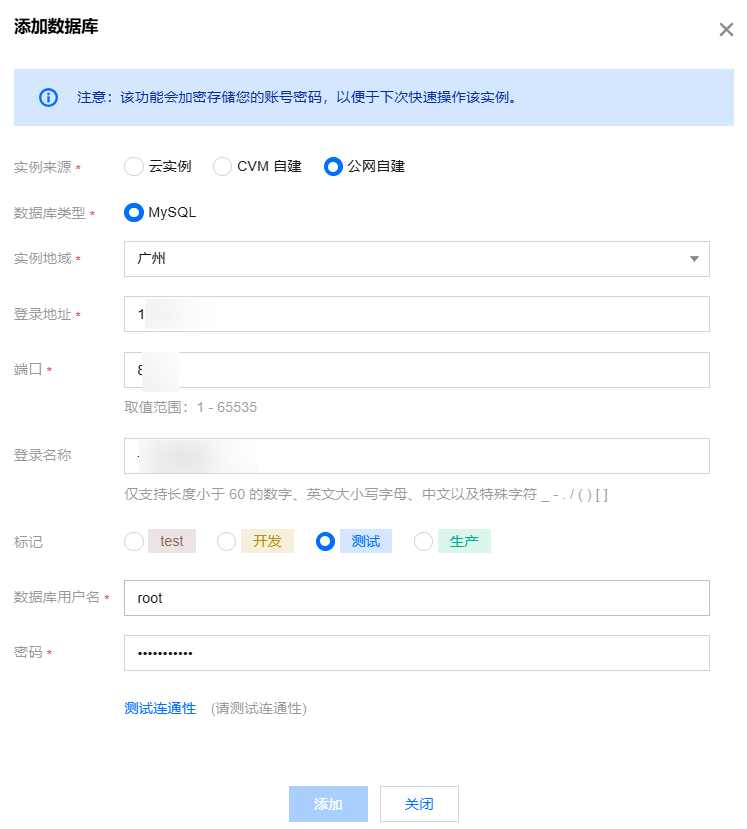
参数 | 是否必填 | 说明 | 云实例 | CVM 自建 | 公网自建 |
实例来源 | 是 | 支持云实例、CVM 自建、公网自建。选择的实例类型不同,需配置的参数不同。 云实例:源数据库为腾讯云数据库实例。 CVM 自建:源数据库为 CVM 上的自建数据库。 公网自建:源数据库为本地自建数据库或者第三方云厂商数据库。 | ✓ | ✓ | ✓ |
数据库类型 | 是 | ✓ | ✓ | ✓ | |
实例地域 | 是 | 选择实例所在地域。 | ✓ | ✓ | ✓ |
实例 | 是 | 选择待创建快捷登录的源实例名称。 | ✓ | ✓ | × |
方式 | 否 | 访问方式,包括默认和访问地址。 默认:表示主实例的读写地址。 访问地址:选择实例访问地址,包括主实例地址、只读实例地址、只读节点地址、只读组地址、数据库代理地址。 仅 MySQL 数据库类型涉及。 | ✓ | × | × |
集群 | 是 | 选择待创建快捷登录的集群名称。仅 TDSQL-C 数据库类型涉及。 | ✓ | × | × |
访问地址 | 否 | 选择实例访问地址。仅 TDSQL-C 数据库类型涉及。 | ✓ | × | × |
登录地址 | 是 | 请输入实例的 IP 地址。 示例值:192.168.*.138 | × | × | ✓ |
端口 | 是 | 请输入实例的 IP 端口。 示例值:3016 | × | ✓ | ✓ |
登录名称 | 否 | 自定义快捷登录列表展示的登录名称。 仅支持长度小于 60 的数字、英文大小写字母、中文以及 _ - . / ( ) [ ]特殊字符。 示例值:test | ✓ | ✓ | ✓ |
标记 | 否 | ✓ | ✓ | ✓ | |
数据库用户名 | 是 | 访问数据库实例的用户名。 示例值:root | ✓ | ✓ | ✓ |
密码 | 是 | 访问数据库实例的用户名对应的密码。 示例值:azj****24! | ✓ | ✓ | ✓ |
5. 单击测试连通性。
若测试连通性失败,请检查配置参数并进行修改后重新测试。
6. 测试通过后,单击添加。
快捷登录页面的实例列表将显示已添加的可快捷登录的实例。
查看快捷登录实例列表
1. 登录 DMC 控制台。
2. 在左侧导航栏,选择基础开发 > 快捷登录。
3. (可选)筛选待查看的实例或设置列表展示字段。
筛选实例:在页面右上方的搜索框中,选择资源属性,输入关键字,进行搜索。
设置列表展示字段:在页面右上方单击

4. 查看实例列表。具体字段说明如下表所示。

参数 | 说明 |
登录 ID / 名称 | 登录 ID:添加至快捷登录后生成的实例登录 ID。 登录名称:添加快捷登录时自定义的实例登录名称。在登录名称右侧单击  |
数据源 ID | 若该实例已添加至数据源列表,则显示该实例对应的数据源 ID。 |
实例类型 | 实例所属类型。 |
数据库类型 | 实例所属数据库类型。包括 MySQL、TDSQL-C、向量数据库、MongoDB 和 SQL Server。 |
数据库账号 | 访问数据库实例的账号。 |
实例地址 | 实例的内网 IP 地址及端口号。 |
创建时间 | 创建快捷登录的时间。 |
标记 | 添加数据库时选择的标记。 |
地域 | 实例所属地域。 |
源实例 ID | 购买的数据库实例列表中展示的实例 ID。 |
状态 | 数据库实例的连通性状态,包括正常、异常、禁用。 |
操作 | 一键登录并进入 SQL 窗口:单击登录。具体操作请参见 登录实例。 修改访问数据库的用户名和密码:单击编辑。具体操作请参见 修改访问数据库实例的用户名和密码。 查看账号权限:单击更多 > 查看权限。 修改实例标记:单击更多 > 修改标记,修改完成后单击确定。 删除快捷登录:单击更多 > 删除,单击删除。 说明: |
一键登录并进入 SQL 窗口
在快捷登录页面添加数据库实例成功后,可在快捷登录列表一键免密登录数据库实例。
1. 登录 DMC 控制台。
2. 在左侧导航栏,选择基础开发 > 快捷登录。
3. 在快捷登录列表找到待登录的实例,在实例对应的操作列单击登录。
即可直接进入 SQL 窗口页面进行 SQL 相关操作。
修改访问数据库实例的用户名和密码
当访问数据库的用户名和密码发生变更时,可在快捷登录页面修改,修改后可继续快捷登录实例。
1. 登录 DMC 控制台。
2. 在左侧导航栏,选择基础开发 > 快捷登录。
3. 在快捷登录列表找到待登录的实例,在实例对应的操作列单击编辑。
4. 在弹出的对话框中输入用户名和密码。
5. 单击测试连通性。
6. 测试通过后,单击确定。
相关操作
刷新快捷登录实例列表数据:在列表右上方单击

下载快捷登录实例列表:在列表右上方单击
